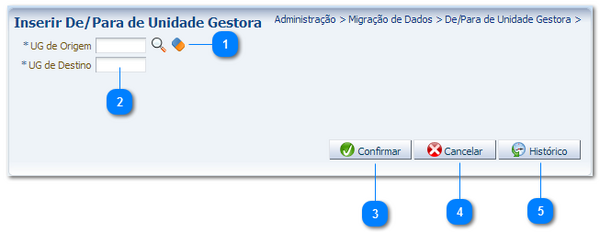Mudanças entre as edições de "Inserir De/Para de Unidade Gestora"
De Wiki Siafe-CE
(Criou página com 'imagem:inserir depara contabil.png ---- ==Passo a passo== {| class="wikitable" |- ! Sequência ! Campo ! Descrição <!------------------------------------...') |
Joao.carlos (disc | contribs) (→Navegação) |
||
| (7 edições intermediárias de 2 usuários não apresentadas) | |||
| Linha 1: | Linha 1: | ||
| − | [[imagem:inserir depara | + | [[imagem:inserir depara ug.png|600px|]] |
| − | + | ||
| − | + | ||
==Passo a passo== | ==Passo a passo== | ||
{| class="wikitable" | {| class="wikitable" | ||
| Linha 11: | Linha 9: | ||
|- | |- | ||
|align="center"| 1 | |align="center"| 1 | ||
| − | |align="center"| | + | |align="center"| UG de Origem |
| − | |align="left"| Informe a | + | |align="left"| Informe ou selecione a UG que transferirá os saldos clicando sobre o ícone lupa.<br/> |
<!---------------------------------------------------------------> | <!---------------------------------------------------------------> | ||
|- | |- | ||
|align="center"| 2 | |align="center"| 2 | ||
| − | |align="center"| | + | |align="center"| UG de Destino |
| − | |align="left"| Informe a | + | |align="left"| Informe ou selecione a UG que receberá os saldos clicando sobre o ícone lupa.<br/> |
<!---------------------------------------------------------------> | <!---------------------------------------------------------------> | ||
|- | |- | ||
|align="center"| 3 | |align="center"| 3 | ||
| − | |align="center"| | + | |align="center"| Botão Confirmar |
| − | |align="left"| | + | |align="left"| Clique no botão confirmar para efetivar a transferência.<br/> |
| − | <!---------------------------------------------------------------> | + | <!---------------------------------------------------------------> |
|- | |- | ||
|align="center"| 4 | |align="center"| 4 | ||
| − | |align="center"| | + | |align="center"| Botão Cancelar |
| − | |align="left"| | + | |align="left"| Clique no botão cancelar para não efetivar a transferência.<br/> |
<!---------------------------------------------------------------> | <!---------------------------------------------------------------> | ||
|- | |- | ||
|align="center"| 5 | |align="center"| 5 | ||
| − | |align="center"| Botão | + | |align="center"| Botão Histórico |
| − | |align="left"| | + | |align="left"| Exibe todas as transferências efetuadas.<br/> |
| − | + | ||
| − | + | ||
| − | + | ||
| − | + | ||
| − | + | ||
<!---------------------------------------------------------------> | <!---------------------------------------------------------------> | ||
|} | |} | ||
| − | + | ==Navegação== | |
| + | |||
| + | * '''''[[Sistema Computacional]]''''' | ||
| + | ** '''''[[Manual de Usuário]]''''' | ||
| + | *** '''''[[Administração]]''''' | ||
| + | **** '''[[Migração de Dados]]''' | ||
| + | ***** '''[[Migração de Tabelas]]''' | ||
| + | ***** '''[[Transferência de UG]]''' | ||
| + | ***** '''[[Transferência Diária]]''' | ||
| + | ***** '''[[De/Para Classificador]]''' | ||
| + | ***** '''[[De/Para Contábil]]''' | ||
| + | ***** '''[[De/Para de Unidade Gestora]]''' | ||
| + | ****** '''[[Inserir De/Para de Unidade Gestora]]''' | ||
| + | ***** '''[[Plano de Contas Referencial]]''' | ||
Edição atual tal como às 19h33min de 13 de agosto de 2018
Passo a passo
| Sequência | Campo | Descrição |
|---|---|---|
| 1 | UG de Origem | Informe ou selecione a UG que transferirá os saldos clicando sobre o ícone lupa. |
| 2 | UG de Destino | Informe ou selecione a UG que receberá os saldos clicando sobre o ícone lupa. |
| 3 | Botão Confirmar | Clique no botão confirmar para efetivar a transferência. |
| 4 | Botão Cancelar | Clique no botão cancelar para não efetivar a transferência. |
| 5 | Botão Histórico | Exibe todas as transferências efetuadas. |